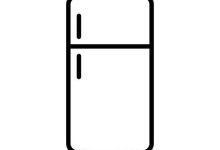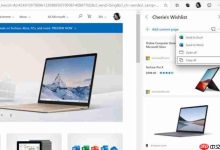如果您尝试通过有线网络连接访问互联网,但Windows 8系统提示“网络受限”或“无网络访问权限”,则可能是由于IP配置、驱动程序或网络协议设置问题导致。以下是针对该问题的多种修复方法。
本文运行环境:联想小新笔记本,Windows 8.1
一、使用系统自带网络诊断工具
Windows 8内置的网络疑难解答功能可以自动检测并修复常见的网络连接问题,例如DHCP配置错误或网卡临时故障。
1、点击任务栏右下角的网络图标,打开网络中心。
2、在当前连接的“以太网”或“本地连接”上右键单击,选择诊断选项。
3、等待系统自动运行检测流程,若发现如IP获取失败等问题,会提示“应用此修复”。
4、确认执行修复操作,并观察网络连接状态是否恢复正常。
二、重置TCP/IP协议栈
TCP/IP协议栈损坏可能导致网络通信异常,通过命令行重置协议配置可恢复默认网络参数,增强与不同网络环境的兼容性。
1、按下键盘上的Win + X组合键,在弹出菜单中选择“命令提示符(管理员)”。
2、在命令提示符窗口中依次输入以下命令,每输入一行后按回车执行:
netsh int tcp set heuristics disabled
netsh int tcp set global autotuninglevel=disabled
netsh int tcp set global rss=enabled
3、命令执行完毕后,重启计算机使设置生效。
三、重新获取IP地址
当设备未能从路由器正确获取IP地址时,会显示受限状态或获得169.254.x.x这类无效地址。释放并重新请求IP可解决此问题。
1、以管理员身份打开命令提示符(操作方式同方法二)。
2、输入ipconfig /release并回车,释放当前IP配置。
3、接着输入ipconfig /renew并回车,向DHCP服务器请求新的IP地址。
4、完成后使用ipconfig查看是否已获取正确的IP、子网掩码和网关信息。
四、更新或重装网卡驱动程序
过时或损坏的网卡驱动是导致“网络受限”的常见原因。更换为官方推荐版本可提升稳定性。
1、右键点击“计算机”,选择“管理”,进入设备管理器。
2、展开“网络适配器”列表,找到有线网卡设备(通常包含Ethernet或Realtek字样)。
3、右键点击该设备,选择“卸载设备”,勾选“删除此设备的驱动程序软件”后确认。
4、重启电脑让系统自动重新安装驱动,或前往电脑制造商官网下载对应型号的最新有线网卡驱动手动安装。
五、检查物理连接与线路状态
确保物理层连接正常是排查网络问题的第一步。网线松动或损坏将直接导致无法通信。
1、检查网线两端是否牢固插入电脑和路由器/交换机接口。
2、观察电脑网口附近的指示灯是否持续闪烁,若完全不亮可能为网线或端口故障。
3、尝试更换一条已知完好的网线进行测试,排除线路老化或内部断裂的可能性。

 路由网
路由网